Minecraft je velmi populární videohra vydaná v roce 2011 švédským vývojářem a později zakoupená společností Microsoft. Je podporován na hlavních platformách OS, které zahrnují Windows, Linux a Mac. V dnešním příspěvku popíšeme, jak nainstalovat Minecraft na OS Ubuntu. Pokryjeme:
- Instalace Minecraftu prostřednictvím balíčku .deb (příkazový řádek)
- Instalace Minecraftu přes Snap (příkazový řádek)
- Instalace Minecraftu prostřednictvím balíčku .deb (GUI)
Poznámka :Zde uvedený postup byl testován na Ubuntu 20.04 LTS (Focal Fossa).
Instalace Minecraftu prostřednictvím balíčku .deb (příkazový řádek)
V tomto postupu si stáhneme a nainstalujeme Minecraft z příkazového řádku. Použijeme balíček deb dostupný na jeho oficiálních stránkách.
Ke stažení balíčku z příkazového řádku použijte následující příkaz:
$ wget https://launcher.mojang.com/download/Minecraft.deb
Uloží stažený balíček jako Minecraft.deb do vašeho aktuálního pracovního adresáře.
Nyní pro instalaci balíčku Minecraft spusťte tento příkaz v Terminálu:
$ sudo apt install ./Minecraft.deb
Zadejte sudo heslo, po kterém bude zahájena instalace Minecraftu.
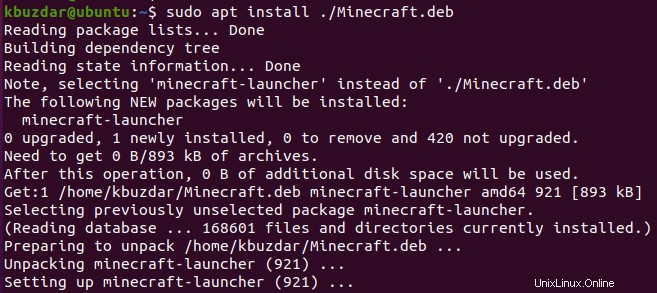
Instalace Minecraftu přes Snap (příkazový řádek)
Snap balíček Minecraftu je také dostupný pro uživatele Ubuntu. V tomto postupu nainstalujeme Minecraft pomocí jeho snap balíčku.
1. Nejprve se ujistěte, že je ve vašem systému nainstalován snapd. Chcete-li to provést, použijte níže uvedený příkaz:
$ snap version
Pokud je nainstalován, uvidíte podobný výstup:
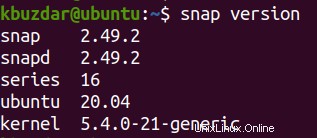
Pokud není nainstalován, můžete jej nainstalovat následovně:
$ sudo apt install snapd
Zadejte heslo sudo.
2. Chcete-li nainstalovat Minecraft pomocí balíčku snap, příkaz je následující:
$ sudo snap install mc-installer
Jakmile je Minecraft snap nainstalován, uvidíte níže uvedený výstup.

Instalace Minecraftu prostřednictvím balíčku .deb (GUI)
V tomto postupu si stáhneme a nainstalujeme Minecraft z grafického uživatelského rozhraní. Použijeme jeho deb balíček dostupný na jeho oficiálních stránkách.
Přejděte na oficiální stránku ke stažení Minecraftu a stáhněte si balíček pro Debian. Uloží stažený balíček jako Minecraft.deb do složky Stažené soubory.
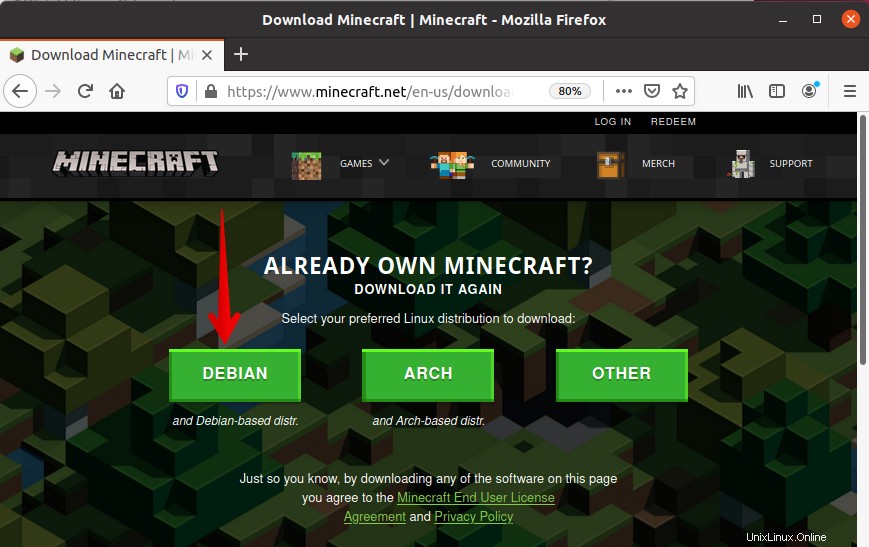
Otevřete Správce souborů a přejděte do složky Stažené soubory, kde je umístěn balíček Minecraft .deb. Klikněte pravým tlačítkem na Minecraft.deb balíček a vyberte možnost Otevřít pomocí instalace softwaru možnost.
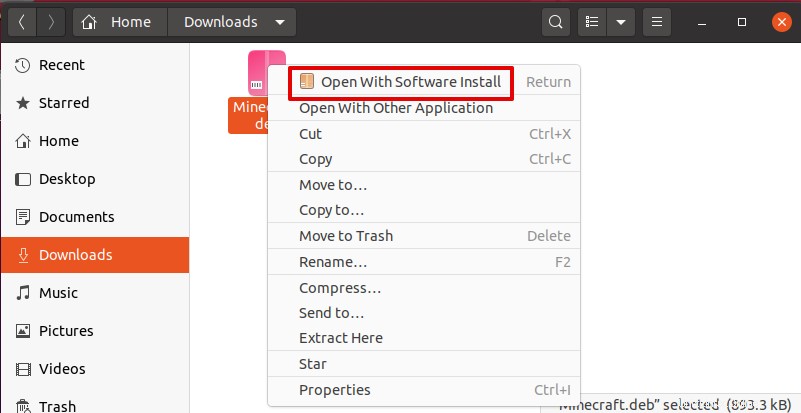
Nyní se objeví následující okno. Klikněte na tlačítko Instalovat tlačítko pro instalaci balíčku Minecraft.deb.
Budete požádáni o zadání ověřovacího hesla pro instalaci balíčku. Zadejte heslo a klikněte na tlačítko Authenticate knoflík. 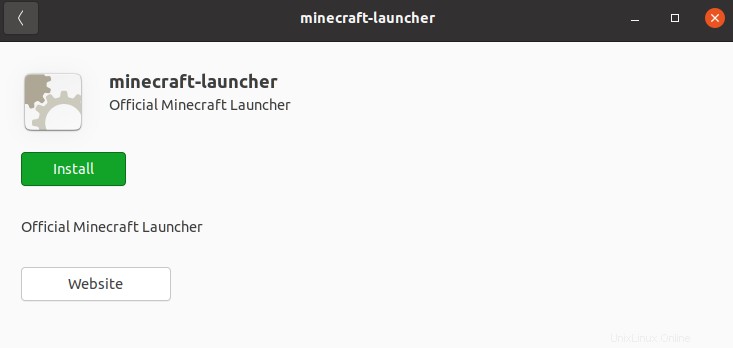
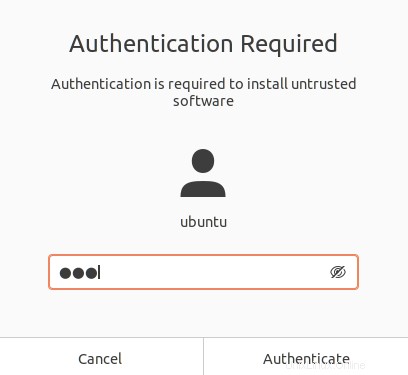
Po ověření zahájí instalaci a po dokončení uvidíte následující pohled, který označuje, že instalace Minecraftu byla dokončena.
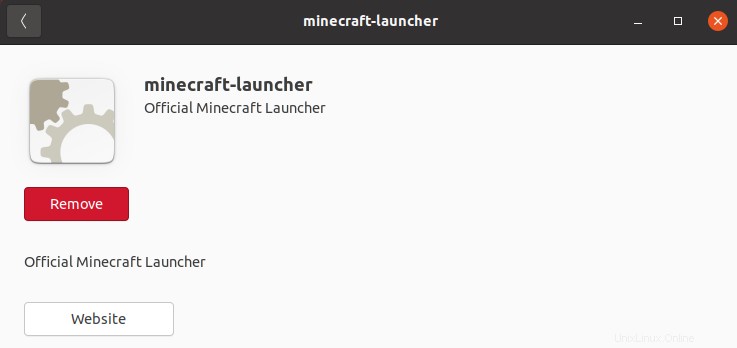
Spusťte Minecraft
Minecraft můžete spustit buď pomocí terminálu příkazového řádku, nebo pomocí GUI.
Chcete-li spustit Minecraft z terminálu, použijte níže uvedený příkaz:
$ mc-installer
Chcete-li spustit Minecraft z GUI, stiskněte klávesu super a napište minecraft v oblasti hledání. Když se objeví ikona pro Minecraft, kliknutím na ni spusťte Minecraft.
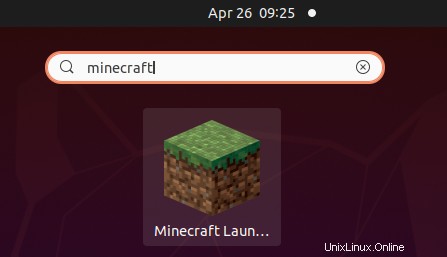
Po spuštění Minecraftu uvidíte následující pohled:
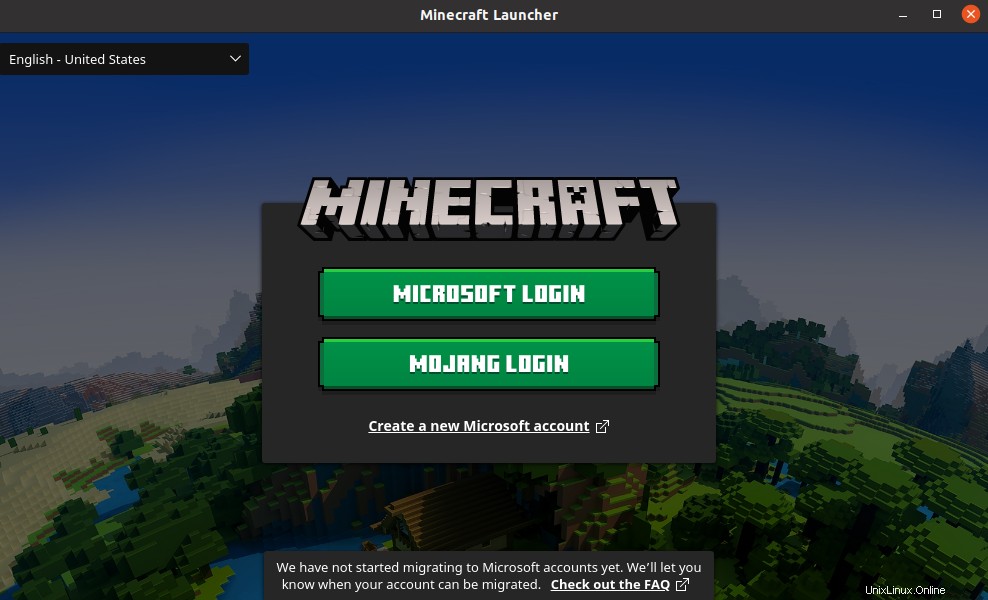 Pokud již máte účet na Minecraftu, můžete se přihlásit prokázáním přihlašovacích údajů. V opačném případě klikněte na Zaregistrovat se vytvořit nový účet.
Pokud již máte účet na Minecraftu, můžete se přihlásit prokázáním přihlašovacích údajů. V opačném případě klikněte na Zaregistrovat se vytvořit nový účet.
Odstranit Minecraft
V případě, že již Minecraft nepotřebujete, můžete jej snadno odebrat ze svého systému.
Chcete-li odebrat Minecraft, který byl nainstalován pomocí balíčku .deb, použijte níže uvedený příkaz:
$ sudo apt remove minecraft-launcher
Zadejte heslo sudo, po kterém bude Minecraft odstraněn ze systému.
Chcete-li odebrat Minecraft, který byl nainstalován pomocí balíčku snap, použijte níže uvedený příkaz:
$ sudo snap remove mc-installer
V tomto příspěvku jsme pokryli tři různé způsoby instalace a spuštění Minecraftu na Ubuntu OS. Na základě vašich preferencí můžete použít kteroukoli z těchto metod. Také jsme se zabývali tím, jak odstranit Minecraft v případě, že to potřebujete.